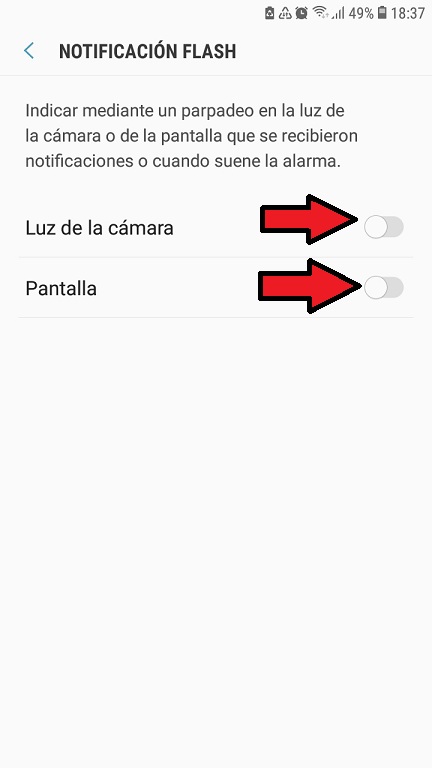Cómo quitar o poner el flash de notificaciones Samsung Galaxy A30 o A50
AUTOR PREGUNTA #1
Hola a todos!
En primer lugar contaros que estoy sorprendido con la "Serie A" que ha lanzado Samsung y poneros en preaviso de que los móviles en calidad-precio son geniales. A mi me han gustado tanto que he comprado el A50 para mi y el A30 para mi hermana. El caso es que hemos estado indagando y claro, al tener la pantalla tan apurada no tiene LED de notificación, pero me han comentado que existe la opción de poner el flash de la cámara como luz de notificación, pero no damos con ello...
Alguien que pueda echarnos un cable?
Gracias gente de solvetic!
-
8 personas más tuvieron esta duda Yo también
Esto también te interesa!
PREGUNTAS SIMILARES
#2
Hola, qué tal?
Efectivamente, el lanzamiento de la serie A por parte de Samsung me ha parecido todo un acierto por parte de la compañía, ya que así cubren con esta serie la necesidad de un móvil con características bastante apetecibles a un precio bastante adsequible, ya que desgraciadamente el S10 no es apto para todos los bolsillos jejeje
Como bien has dicho, de la necesidad de apurar al máximo la pantalla ha derivado el tener que prescindir de la luz de LED,pero para mi en concreto y creo que para muchas personas también me parece una gran faena, ya que configurarlo sobre todo para las notificaciones es algo super útil.
Para subsanar esto, Samsung en este caso pone a disposición del usuario la posibilidad de usar la luz del flash como luz de notificación, y no todo el mundo sabe esto pero también existe la posibilidad de hacer una especie de destello de pantalla.
Si quieres ponerlo, tanto en el A30 como en el A50, este es el proceso.
1.En primera instancia, tienes que acceder a la herramienta de “Ajustes” de tu sistema operativo, la cual podrás encontrar en la pantalla principal del mismo.
2.Como podrás notar aquí se te indicaran una gran variedad de opciones a escoger, entre todas ellas debes seleccionar la que lleva el nombre de “Accesibilidad”.
3.Posteriormente ve a la parte final del menú que se te mostrara, y presiona sobre la alternativa de “Ajustes avanzados”.
4.Acto seguido, tienes que buscar el apartado de “Notificaciones” y luego presionar sobre la opción de “Notificación con flash” que te aparecerá de primera.
5. Aquí, puedes proceder a desactivar o activar las alternativas de “Flash de la cámara” o “Flash de pantalla” según sea tu requerimiento.
Encontré este vídeo donde explican detallado el proceso, además de explicar como instalar una App que simula el LED en el móvil, algo super chulo, aquí te lo dejo.
Por cierto, si tienes algún problemilla o duda con estos terminales, he encontrado unos manuales donde explican montones de soluciones y dudas. Espero que te sirvan! Saludos
Manual con todo lo que necesitas saber sobre el Samsung Galaxy A30
Sácale el máximo partido a tu Samsung Galaxy A50
#3
Esto es cierto, ninguno de los teléfonos Samsung de la serie “A” poseen notificaciones LED, pero las notificaciones flash si las tienen disponibles para ser habilitadas, esto lo haces siguiendo los siguientes pasos:
- Primero debes entrar a la pantalla principal de tu Samsung.
- Una vez ahí tienes que deslizar esta hacia arriba para que te aparezca el menú de apps de tu sistema, en este tienes que oprimir sobre “Ajustes”.
- Luego accede a la alternativa de “Accesibilidad”.
- En el panel donde aparecerás tienes que descender, hasta encontrar una pestaña que se titula como “Ajustes avanzados”, esta debes presionarla.
- Como veras en la nueva ventana donde estarás habrá una sección llamada “Notificaciones” yde primera aparecerá una alternativa llamada “Notificaciones con flash”, esta debes oprimirla.
- Ahora se te ofrecerán dos opciones, la primera que es la de “Flash de la cámara” la cual es para que cuando te llegue una notificación el flash salga por la parte posterior del móvil y la otra es “Flash de pantalla” la cual sirve para que el flash aparezca por la parte del frente.
- Selecciona la que desees y desliza la barra de activación que ahí se encuentra hacia la derecha y listo.
Ahora cada vez que recibas un aviso de una aplicación o herramienta de tu dispositivo, se producirá una ráfaga de luz bien sea en la parte de atrás o en la delantera según las indicaciones que realizaste.
Igualmente debes saber que en caso de que desees desactivar esta función, tienes que ejecutar exactamente el mismo procedimiento, solo que dicha barra ahora tienes que desplazarla hacia la izquierda de modo que se coloque gris.
También tengo que mencionarte que hay una app que permite utilizar esta función de forma mucho más personalizada, esta se llamada “Always On Edge” te recomiendo que la utilices para que acomodes el flash a tu comodidad.
#4
Claro que existe una forma de colocar el flash para cuando recibas notificaciones dentro de tu dispositivo, este tutorial te lo mostrare aquí:
- Entra directamente a las configuraciones e tu móvil, esto lo haces accediendo a “Ajustes”.
- Posteriormente ve a la parte de “Accesibilidad”, está la encontraras descendiendo en el panel donde aparecerás.
- Ahora, vuelve a bajar en el apartado donde estará, y ahí procede a presionar la opción de “Ajustes avanzados” la cual se encontrara casi de última.
- Una vez hecho esto, pasaras a entrar a una nueva ventana, ahí tienes que seleccionar la opción de “Notificaciones”.
- En este punto se te ofrecerán dos opciones:
- La primera, es para que se active el flash de tu cámara trasera.
- El segundo, es para que se active el flash de tu cámara delantera.
- Para activar cualquiera de estas dos opciones, solo debes desplazar una barra que ahí se muestra hacia la derecha, aunque normalmente con solo presionar la opción, esta se activara.
- Igualmente, si quieres deshacerte de esta opción, entonces solo vuelve a presionarla o desliza esa barra hacia la izquierda del móvil.
Aunque no lo creas hay muchas personas que usan otras apps para configurar esta opción, pero yo personalmente creo que no son muy útiles, por ello no te las recomiendo.
#5
Efectivamente el flash de la cámara puede incorporarse como una medida de aviso para que informe cuando ha llegado algún tipo de notificación, a continuación te indicare los pasos que debes llevar a cabo para esto:
Paso 1: En la pantalla principal de tu Samsung debes deslizarla hacia arriba de manera tal que se muestre en menú de opciones y presionas en “Ajustes”
Paso 2: Automáticamente se observaran varias alternativas, pulsa sobre “Accesibilidad”
Paso 3: A continuación busca y presiona la opción “Ajustes avanzados”
Paso 4: En la pantalla que se muestra aparecerá entre otras la alternativa “Notificaciones”
Paso 5: Se abrirá un directorio con varios apartados y escoge “Notificaciones con flash”
Paso 6: Debes seleccionar la manera de usar la luz del flash, si esta dice:
- Flash de cámara, la cámara permita que se muestre una luz parpadeante, y se ve por la parte posterior del móvil.
- Flash de pantalla, en el momento que te llegue una notificación se mostrara una luz luminosa en la parte del frente del móvil
Paso 7: Para finalizar al lado de cada opción hay un pequeño botón que debes activar deslizando elhacia la derecha y si deseas deshabilitarlo lo mueves hacia la izquierda.